
Chromebooks är billiga, måttligt kraftfulla, användarvänliga bärbara datorer som har blivit väldigt populära bland konsumenter som vill ha en andra maskin som de kan ta med sig på vägen, men inte känner för att släppa en massa extra pengar för privilegiet. Om du har en maskin som tillhör ett helt hushåll eller flera medarbetare på kontoret, så här kan du skapa och hantera flera användarkonton på samma enhet.
Skapa en ny standardanvändare
För att skapa en ny användare på din Chromebook behöver du inte vara inloggad som administratör eller ens ägaren till den bärbara datorn. Även om detta kan leda till några besvärliga interaktioner mellan olika hushållsmedlemmar som använder samma bärbara dator, är bekvämlighetsfaktorn tillräckligt hög för att Google hoppas att du inte kommer att märka det ändå.
För att lägga till en användare, gå till inloggningsskärmen antingen genom att logga ut från ditt nuvarande konto eller starta den bärbara datorn från grunden. I det nedre vänstra hörnet ser du en liten knapp som säger "Lägg till användare" med ett plustecken, bredvid alternativet att stänga av eller bläddra som gäst (mer om den här funktionen senare).
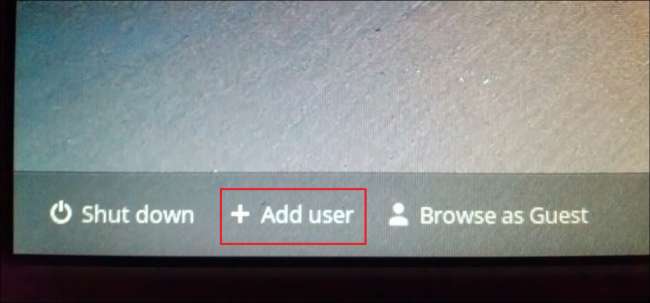
Härifrån kommer du att tas genom den vanliga skapandet av ett Google-konto. Du väljer ett användarnamn, ställer in ditt lösenord och får sedan möjlighet att skapa ett tvåstegsverifieringsnummer för att ringa för att skydda ditt konto från hackare som kan försöka komma åt det från en annan plats utan din tillåtelse.
Slutligen kommer du att bli ombedd att knyta en bild till ditt användarkonto, som antingen kan väljas från de stockfoton som ingår på den bärbara datorn eller ändras med en anpassad bild. På samma sätt kan du också ta en bild på webbkameran och använda den som din huvudkontobild genom att klicka på kameraikonen längst upp till vänster i fotobiblioteket.
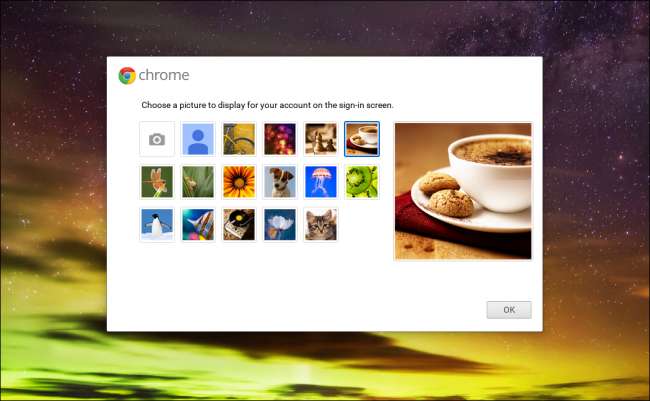
Tänk på att när du skapar ett nytt konto på en Chromebook startar du faktiskt ett helt nytt konto hos Google.
RELATERAD: Hur en Chromebook är låst för att skydda dig
Detta innebär att det mesta av din onlineaktivitet kommer att spåras av sökjätten, eftersom ett av de viktigaste sätten som företaget har kunnat motivera det extremt låga priset på sina bärbara datorer är att subventionera kostnaden genom pengar som görs genom att marknadsföra dina dagliga surfvanor. .
Hantera användaralternativ
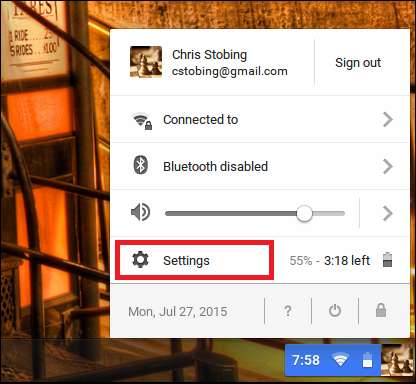
För att komma till panelen Användarhantering måste du först klicka på Inställningar, som du hittar i det nedre högra hörnet i Chrome-aktivitetsfältet. Observera att du bara kommer åt detta om du är inloggad som ägare till enheten eller en annan auktoriserad användare som inte har några särskilda behörigheter som hindrar dem från att komma in.
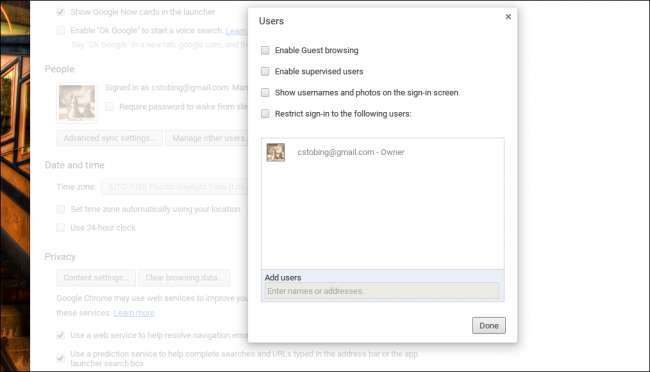
Här hittar du menyn som styr alternativen för att aktivera gästkontosurfning på den bärbara datorn, skapa övervakade användare, samt huruvida användarnamn och foton visas på huvudinloggningsskärmen. Du kan också ställa in vem som får logga in och vem som inte beror på kontona i listan nedan.

Om du klickar på "X" bredvid någons namn kommer de fortfarande att vara en del av kontonätverket på den bärbara datorn, men deras inloggningsbehörigheter kommer att begränsas tills ägaren antingen inaktiverar alternativet eller lägger till dem i listan över VIP: er.
Gästläge
Om du aktiverar gästläge kan alla som har åtkomst till din Chromebook logga in på ett gästkonto. Gästkonton har en standarduppsättning med mycket begränsade behörigheter som, (till min beklagelse), inte kan justeras eller ändras på något sätt.
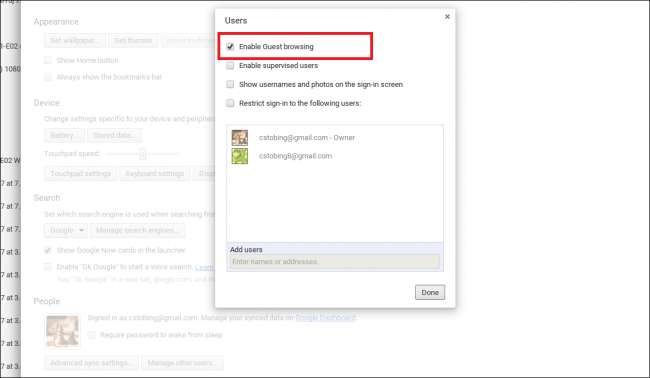
Lager, standardinställningar är vad du får, och om du vill skapa ett mer specialiserat konto måste du gräva i vad som kallas inställningen "Övervakade användare".
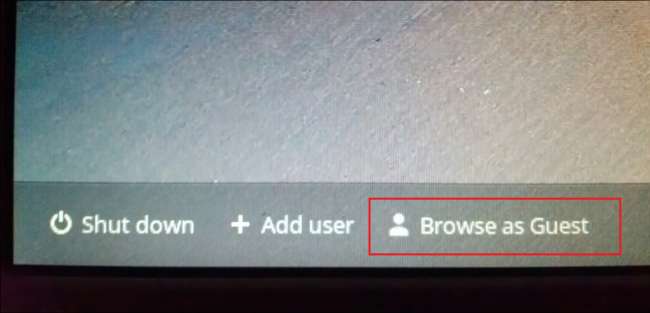
Övervakade användare
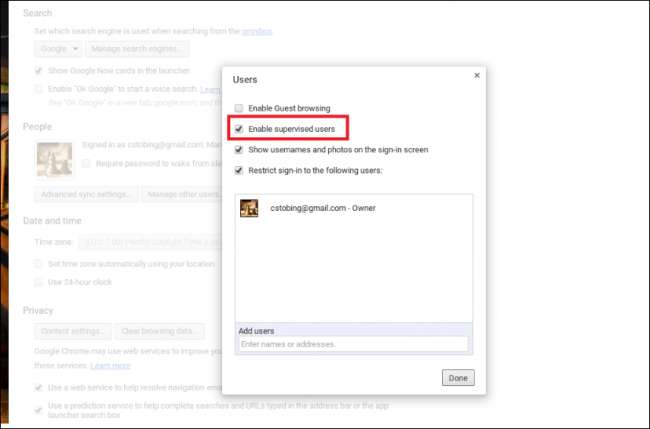
”Övervakade användare” är en grupp konton som har lagts till i listan över auktoriserade användare på den bärbara datorn av ägaren eller administratören med det uttryckliga syftet att skapa en anpassad upplevelse för den som är knuten till den specifika inloggningen. Det här är konton som kan spåras, övervakas och begränsas beroende på vem som använder maskinen och för vilket syfte.
Ett bra exempel är en förälder som vill att sina barn ska kunna använda datorn, men också måste ha ett sätt att hålla ett öga på sin aktivitet samt att blockera alla webbplatser (eller kategorier av innehåll) de kanske vill att de ska blyga ifrån. Du kan lära dig allt om hur man hanterar övervakade användare i vår tidigare artikel, som finns här .
Så länge du har utrymme och tålamod kan du lägga till ett oändligt antal konton på en enda Chromebook. Oavsett om du försöker hålla koll på ditt barns surfvanor, tillåter gäster att öppna sina egna flikar i webbläsaren eller bara vill hitta ett bättre sätt att synkronisera dina inställningar på flera enheter, är användarinställningarna i Chrome OS ett enkelt sätt att hantera alla dina registrerade användare från en plats.
Bildkrediter: Flickr / Kevin Jarrett







